デスクトップパソコンはLANケーブルで接続したい。
でも、ルータは別の部屋で離れて配線ができないし、そもそも無線LANは不安定でネットが切れるのはイヤだと考えているあなた。
私もそうでした。
ロートルな私は無線LANはスマホ用。
だから、デスクトップパソコンはPLCアダプター経由のLANケーブル接続でパソコンに接続していたのです。
———————————–
PLC(Power Line Communicationsの略)
家庭にもあるコンセントに挿して、コンセントからつながる電力線でLAN接続するネットワーク通信技術です。
————————————

しかし、無線LAN接続して驚かされました。
高速で安定性も抜群
デスクトップパソコンでも無線LAN接続でいける!
私のデスクトップパソコンはネットが切れることなどありません。
利用しているのは、無線LAN子機「TP-Link Archer T9UH」。
無線LANアクセスポイントは「Synology」(台湾)、無線LAN子機「TP-Link」(中国)
仲の悪い国事情ですが、無線LAN機械の仲はバッチリです。
導入検討
PanasonicのPLCアダプターは、まだまだ無線LANが不安定な時代に大活躍。
電源で安定したネット接続ができるなんて感動ものでした。
2代目のTP-Linkも安価でよかったのですが。
しかし、最近どうもPLCの調子が悪いのかネットが遅いような気がするのです。
PLCの新しい製品を探してもありません。
「仕方がないから無線LAN接続にするしかない」と納得させました。
商品を探す(無縁LAN子機)
そこでまず考えたのが、接続方法です。
「USB3.0の接続」 か 「PCI Expressカードの接続」
スピードを考えたら「PCI Expressカードの接続」だろうと思いますが
「パソコンのケースを開けて、ボードを取り付けるのはなんか面倒くさいな」と私の脳が判断し、USBを選択。
無線LANアクセスポイント「Synology MR2200ac」がIEEE802.3acに対応していますので
検索ワードは「無線lan子機 USB3.0 11ac」、千円、二千円台で中国の聞いたことがない
メーカーが【令和2020最新版】と魅力的な言葉を並べていますが、何度が痛い目を見ているので
メジャーなメーカーで絞り込みます。
比較機器
| 機器型式 | ワイヤレス規格 スピード | 保証期間 |
| AirStation WI-U3-866DS | 11ac 866/300Mbps | 1年 |
| NEC Aterm WL900U | 11ac 867Mps | 1年 |
| アイ・オー・データ(I-O DATA) WN-AC1300UA |
11ac 1300/600Mbps | 1年 |
| TP-Link Archer T9UH | 11ac 1300/600Mbps | 3年 |
「通信スピード」優先でアイ・オー・データと悩みましたが
最終的には、「デザイン」でTP-Linkに決定。
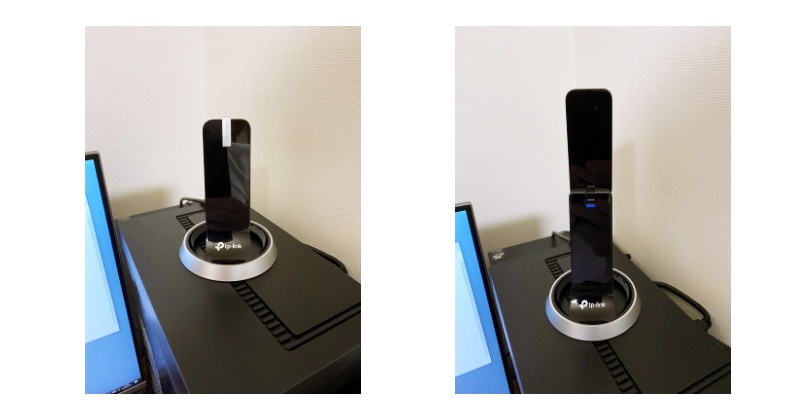
Amazonから購入。

設定(ドライバーインストール)
設定は3分で終了。
簡単です!
1.USB延長ケーブルを使用してパソコンにT9UHを接続
2.ドライバーのインストール、CD をセットしAutorun.exeを起動
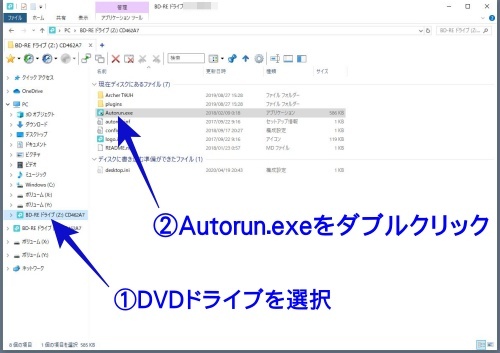
3.モデル「Archer T9UH」を選択
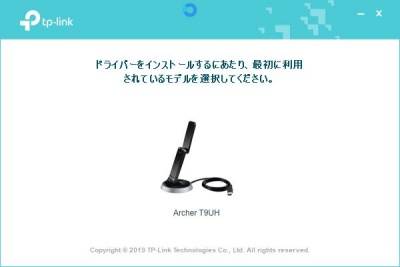
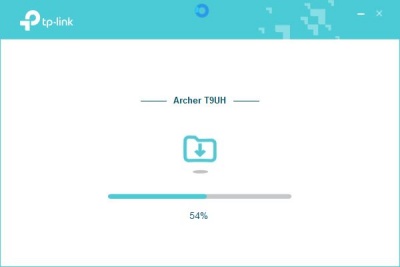
4.ドライバーがインストールされましたので[OK]をクリック
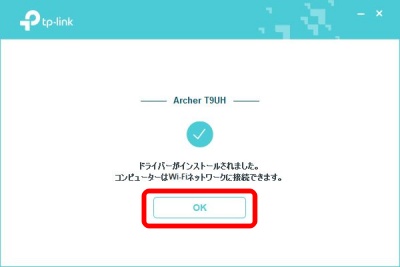
5.WPSの自動設定は利用したくないので、[いいえ]をクリック
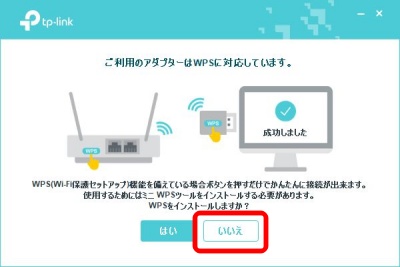
6.画面右下(通知領域)の Wi-Fiアイコンをクリック
接続する ネットワーク名(SSID)をクリック
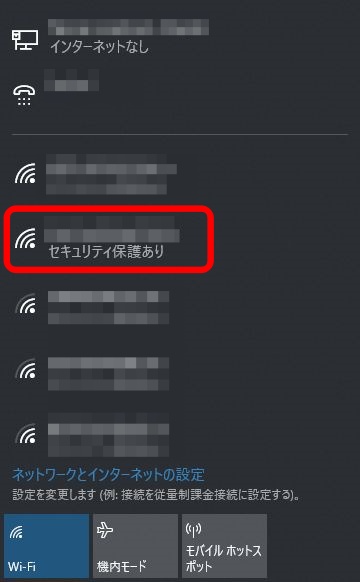
7.自動的に接続のチェックボックスがオンを確認して、[接続]をクリック
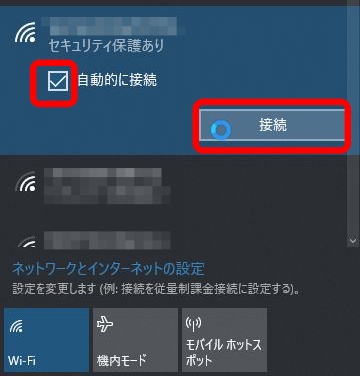
8.ネットワークセキュリティキー(SSIDのパスワード)を入力して、次へをクリック
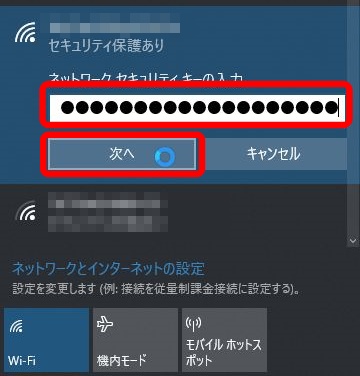
9.ホームネットワークでオン、パブリックネットワークでオフでいいので[はい]をクリック
ノートパソコンのように持ち歩かないのでパブリックネットワークはオフでいいのです。

設定完了、お疲れさまです。
スピード確認
インターネットの状況によって左右されますが、いつもお世話になっているNETFLIXのサイトで確認
PLC接続は
ダウンロード 4.3Mbps アップロード 4.7Mbps
「土曜の夜だからこんなもんでしょう」と思っておりました。
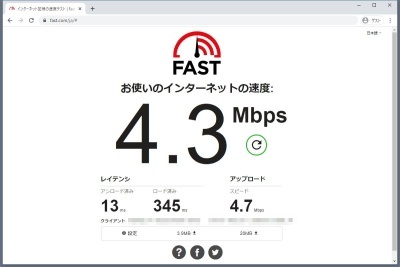
無線LAN子機(TP-Link Archer T9UH)に交換し確認。なんということでしょう。
ダウンロード 260Mbps アップロード 220Mbps
「いままでのネット環境は何だったんだ。」
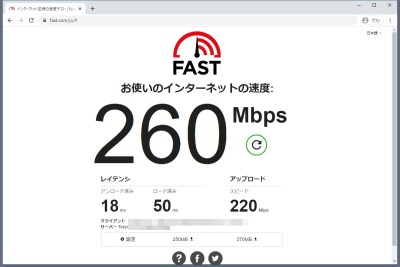
製品仕様
ハードウェア機能
| インターフェイス | USB 3.0 |
| 寸法(幅 X 奥行き X 高さ) | 100.53×36.6×14.3mm |
| アンテナ タイプ | 全方向型 アンテナの向きを気にすることはありません |
ワイヤレス機能
| ワイヤレス規格 | IEEE 802.11ac, IEEE 802.11a,IEEE 802.11n,IEEE 802.11g, IEEE 802.11b |
| 周波数範囲 | 5GHz,2.4GHz |
| 信号レート | 5GHz: 11ac: Up to 1300Mbps(動的) 11n: Up to 450Mbps(動的) 11a: Up to 54Mbps(動的) 2.4GHz: 11n: Up to 600Mbps(動的) 11g: Up to 54Mbps(動的) 11b: Up to 11Mbps(動的) |
| ワイヤレス モード | アドホック / インフラストラクチャー モード |
| ワイヤレスセキュリティ | 64/128 bit WEP, WPA-PSK/WPA2-PSK, 802.1x 対応 |
その他
| システム要件 | Windows 10 (32/64bits), Windows 8.1 (32/64bits), Windows 8 (32/64bits), Windows 7 (32/64bits), Windows XP(32/64bits), Mac OS X 10.8~10.13 |
| 動作環境 | 動作温度: 0℃ ~ 40℃ 日本の夏に耐えられるのでしょうか |
まとめ
デスクトップパソコンでも無線LAN接続で大丈夫。
無線LANアクセスポイントは「Synology MR2200ac」
無線LAN子機は「TP-Link Archer T9UH」
お試しあれ。








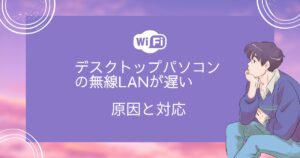
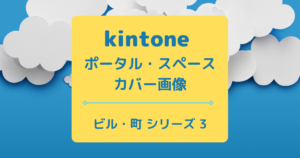
コメント